Existe una tecnología presente en los últimos tres integrantes de la familia Windows, conocida como "pre-búsqueda" o "prefetch". Esto permite acelerar el inicio tanto del sistema operativo como de algunas de las aplicaciones más utilizadas. Por otro lado, en Windows 7 y Vista existe el "SuperFetch", una evolución que de forma similar, pre-carga las aplicaciones más utilizadas por el usuario en memoria para acelerar su inicio y aumentar su rendimiento. Aunque el comportamiento por defecto de Windows tiende a ser el más eficiente en estos casos, TweakPrefetch te ofrece una forma sencilla de modificar e incluso desactivar el funcionamiento tanto del "prefetch" estándar como del "SuperFetch".
Todos queremos que nuestra instalación de Windows funcione más rápido, y aunque podemos hacer varias cosas para lograr este objetivo, algunos de los elementos más importantes ya que encuentran incorporados en el sistema operativo. Con la introducción de Windows XP se creó un sistema de pre-búsqueda que crea pequeños archivos con extensión .PF. A través de estos archivos, es posible acelerar de forma significativa tanto el inicio de Windows como la carga de algunos programas. Se han visto múltiples programas que dicen "ajustar" los parámetros del prefetch para aumentar su rendimiento, pero lo cierto es que solamente existen cuatro opciones disponibles: Monitorear tanto el tiempo de inicio como los programas (esto es por defecto), sólo el inicio, sólo los programas, o desactivarlo por completo. En Windows 7 y Windows Vista, esta tecnología fue extendida a través del sistema "SuperFetch", que se concentra en las aplicaciones más utilizadas y las pre-carga en memoria para reducir su tiempo de acceso, y posiblemente aumentar su rendimiento.
TweakPrefetch es una pequeña aplicación que permite alterar el comportamiento tanto del prefetch normal como del SuperFetch. Tal y como corresponde, sólo figuran las cuatro opciones disponibles para cada uno de estos sistemas. En teoría, ambos valores deberían dejarse tal y como están, debido a que ofrecen el máximo rendimiento posible, pero cualquiera interesado en explorar qué tanto rinden ambos sistemas en su propio ordenador, necesita poder desactivarlos fácilmente, sin tener que estar sumergiéndose en el Registro de Windows para cada cambio. Cabe reconocer que el SuperFetch funciona muy bien, e insistimos en que lo recomendable es dejarlo activado, pero en algunos ordenadores con una muy baja cantidad de memoria RAM disponible sería posible sacrificar la funcionalidad de SuperFetch a cambio de unos cuantos megabytes de RAM libres (muchos usuarios de Windows Vista se vieron forzados a hacer esto). En cuanto al prefetcher estándar, puede que algunos prefieran desactivarlo para minimizar la fragmentación en el disco duro, pero el efecto negativo es mínimo.
Otro dato importante que debemos destacar es que cualquier sistema con un disco SSD instalado no tendrá activo ni al prefetch normal ni a SuperFetch, ya que las velocidades de acceso de un SSD son tan altas que cualquier beneficio proveniente de ambos sistemas quedaría anulado. El problema es que algunos discos SSD, debido a errores en sus firmware originales, han tenido serios inconvenientes de rendimiento sin el prefetch o el SuperFetch activados. Si tienes un disco SSD, puedes utilizar a TweakPrefetch para comprobar si está funcionando como corresponde, o si necesita de una actualización de firmware (cuidado, ya que dicho proceso suele ser destructivo, borrando toda la información). El programa no requiere de instalación alguna, pero el .NET Framework deberá estar presente en el sistema, algo que no representa problemas en Windows Vista o Windows 7, pero que puede demandar unos cuantos cientos de megabytes de descarga adicional en Windows XP. Ya sea para experimentar, o para tratar de exprimir un poco más a Windows, tal vez TweakPrefetch ayude, pero no olvides que como resultado puedes terminar con un ordenador más lento si haces mal las cosas.


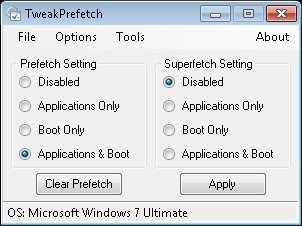




menos útil que bocina de avión
lo unico que puede volver a xp rapido es una patada al disco duro….
siendo sinceros xp queramos o no reconocer es muy lento comparando con los nuevos S.O.
tanto microsoft y linux (win7 , lucind lynx)
xp no pasara a la historia todavia pues se mantiene ya con sus años la confianza de mucha gente pero tarde que temprano le llegara la hora como a win98 y me
«Escritura de prefijos y elementos compositivos: Como norma general, los prefijos y elementos compositivos se escriben soldados a la palabra a la que se unen, sin guion intermedio.»
http://www.rae.es/rae/gestores/gespub000018.nsf/(voAnexos)/arch8100821B76809110C12571B80038BA4A/$File/CuestionesparaelFAQdeconsultas.htm#ap33
Por favor, un poco de interés en la lingüística, el mínimo necesario, antes de ponerse a escribir. Escribir incorrectamente los prefijos —al menos en español— es un error muy grave, de los peores que pueden cometerse escribiendo.
nesesito ayuda el tuneup me detecta que el prefetch a sido eliminado y tenhgo un sistema operativo windows 7
como lo areglo porffa nesesito ayuda
envianme un mensaje porfa
Si tarde o temprano pero no tendrás para el cine, por q no se si te has dado cuenta Windows 7, una ventana se demora en abrir, en Windows 7 no ves la verdadera potencia del Procesador ni de la Memoria RAM, y si Windows 98 hubiese estado en las nuevas computadoras hubiera sido como si fuesen mas potentes las PC’s W7 con sus programas multimedia, consumen gran cantidad de recursos, y Windows 98 y Linux tiene programas basicos y por eso es mas rapido, solo usamos Windows media player, messenger y Word. haciendo un efecto de animacion q es lento, mejor abilitale el Superfecth, en windows XP SP3, :